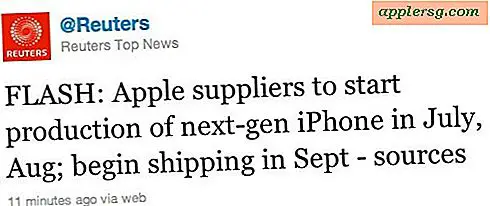Så här använder du Field Test Mode i iOS 11 och iPhone X

Fälttestläge på iPhone tillåter användare att få detaljerad information om sin cellulära signal och mobilanslutning och har länge varit en populär alternativ metod för att visa cellsignalen på iPhones som ett nummer i stället för signalfälten eller prickarna. Fälttestläge är otvetydigt för mer avancerade ändamål, men vissa lediga iPhone-användare fann också värdet i det för att hitta en konsekvent pålitlig cellulär signal.
Men sedan iOS 11 och nya iPhone-modeller skiljer sig Field Test Mode från det som brukade vara, och om du anger Field Test Mode i IOS 11 så ser du inte direkt den numeriska dBm-cellsignalindikatorn som byter ut staplarna.
Oroa dig inte, du kan fortsätta att se cellsignalen som nummer på iPhone med fälttestläge i iOS 11, det fungerar bara lite annorlunda än tidigare i tidigare versioner av systemprogramvaran.
Läs vidare om hur du får tillgång till fälttestläge i iOS 11.x på någon ny iPhone, inklusive iPhone X, iPhone 8, iPhone 8 Plus, iPhone 7 Plus, iPhone 7 och andra.
Så här använder du fälttestläge i IOS 11 för att se Nummersignalstyrka på iPhone
IPhone måste ha en aktiv cellulär anslutning för att kunna komma åt och använda fälttestläge för att mäta signalstyrkan, resten är lätt:
- Öppna appen "Telefon" på din iPhone och skriv in följande nummer exakt:
- Tryck på Ring-knappen för att ringa upp numret, det här startar omedelbart den dolda "Field Test Mode" -appen på iPhone
- Tryck på "LTE"
- Tryck på "Servering av cellmätningar"
- Leta efter "rsrp0" och numret som motsvarar det numeriska mätvärdet för iPhone-cellens signalstyrka i dBm
*3001#12345#* 



RSRP står för referenssignalstyrd kraft och är en variation av RSSI-mätning.
RSRQ står för referenssignal mottagen kvalitet.
Förmodligen rsrp0 är det primära celltornet kopplat till, och rsrp1 är det närmaste närmaste celltornet (eller en med den starkaste anslutningen i alla fall), alla har uppenbarligen sin egen cellulära signalstyrka beroende på ström, anslutning, avstånd, störningar och andra åtgärder.
När det gäller siffrorna, som mäts i dBm, kommer de att sträcka sig från -40 till -130, med -40 är den bästa möjliga signalen och -130 är värst. Generellt sett när du börjar närma sig -110 eller lägre hittar du celltjänsten spottigare och röstsamtal kanske låter förvrängd eller har aspekter som skärs ut, medan om du är vid -80 eller så måste din signal vara ganska bra och inte ha några problem.
Field Test Mode har mycket data tillgänglig, varav mycket kommer att vara helt värdelös eller befuddling till den genomsnittliga iPhone-användaren, mycket mindre än någon som inte är fälttestingenjör eller operatör (och jag är heller inte). För de geekierna som är intresserade av numeriska mätningar av deras cellulära signal, är "Serving Cell Meas" och "LTE Neighbor Cell Meas" sannolikt de två mest relevanta informationskällorna, eftersom båda kommer att avslöja numeriska cellulära signaler som är relaterade till vad som används att visas som standard i fälttestläge före iOS 11.

Observera att tillgången till de dBm-numeriska signalerna för cellsignaler kan variera per iPhone-modell och mobilbärare, med vissa mobilleverantörer delar inte lätt denna information via fälttestläge. Tillvägagångssättet ovan gick igenom på en iPhone X med den senaste iOS 11.x-utgåvan på AT & T med en LTE-signal, men om du vill se andra GSM- eller UMTS-signaler skulle du leta efter lämpligt urval inom fälttestläge app på iPhone.
Och ja, åtminstone på konsumentnivå, är detta det enda sättet att komma åt Field Test Mode på iPhone, och det har varit så långt under en längre tid.
Hur får jag signalnummer för att ersätta staplarna på iPhone X eller iOS 11?
Många användare vill ersätta indikatorindikatorn med signalnumren istället, eftersom indikatorn för numerisk mottagning är mer exakt. Tyvärr är det inte möjligt i nuvarande versioner av iOS eller på de senaste iPhone-modellerna med sena iOS-programvaran. Från och med nu kan endast iOS-versionen före iOS 11 använda den numeriska mottagningsindikatorn som ersättning för mottagarens mottagningsfält. Om du vill lära dig hur du gör det på en tidigare enhet med en äldre iOS-version, gå här för att göra det.
Har du några andra tips eller användbar information för iPhone Field Test Mode med de senaste iOS-versionerna och de senaste iPhone-modellerna? Dela dem med oss i kommentarerna nedan.